아이폰 카톡 알림 안떠요 해결 4가지 방법
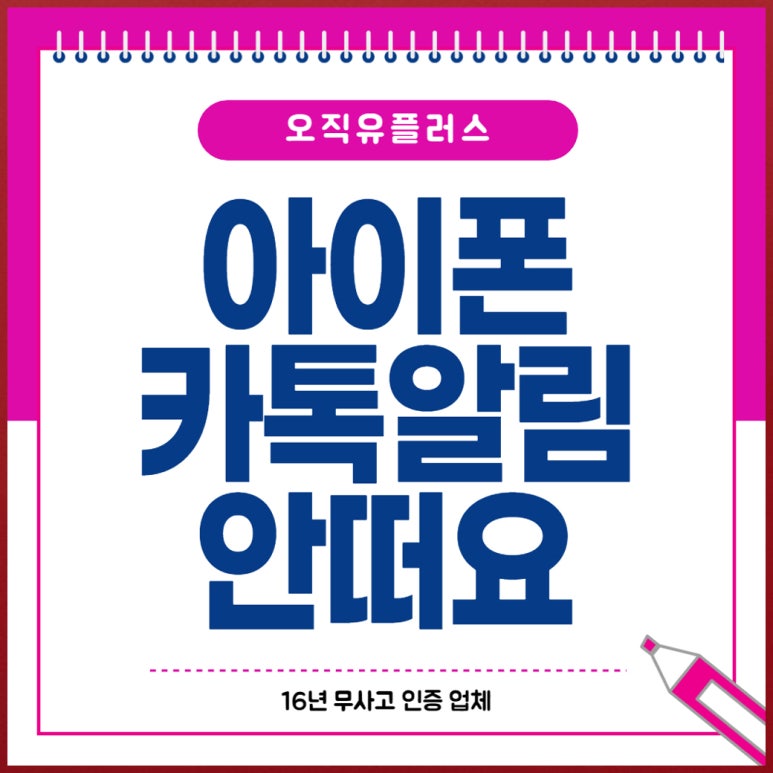
안녕하세요
오직 유플러스입니다!
스마트폰을 사용하게 된지
최소 10년은 넘어가는 것 같아요.
예전에 없었던 시절에는
느끼지 못했던 감정인데 이제는
없으면 불안하다는 느낌이 들
정도이니 저와 한 몸이 된 것
같다는 생각도 드네요.
요즘 재택근무를
자주 하다보니 유난히 카카오톡
애플리케이션을 사용하는 빈도수가
잦아져 휴대폰을 들고 사는데요.
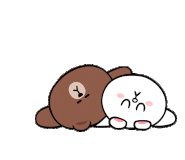
아침부터 저녁까지
여러 업무를 지시받다보니
소통을 지속적으로 해야 하는데
아이폰 카톡 알림 안떠요와 같은
현상이 나타날 때가 있더라고요.
처음에는 왜 이러지? 싶었지만
카톡 알림 안떠요 현상을 해결
할 수 있는 4가지 정도의 방법이 있어
간단하게 처리할 수 있겠더라고요.
저와 같이 알림이
제대로 뜨지 않는 경우일 때
어디서부터 체크해봐야 하는지에
대해서 여러분들에게 공유해드리는
시간을 가져보도록 하겠습니다.
1. 방해금지모드
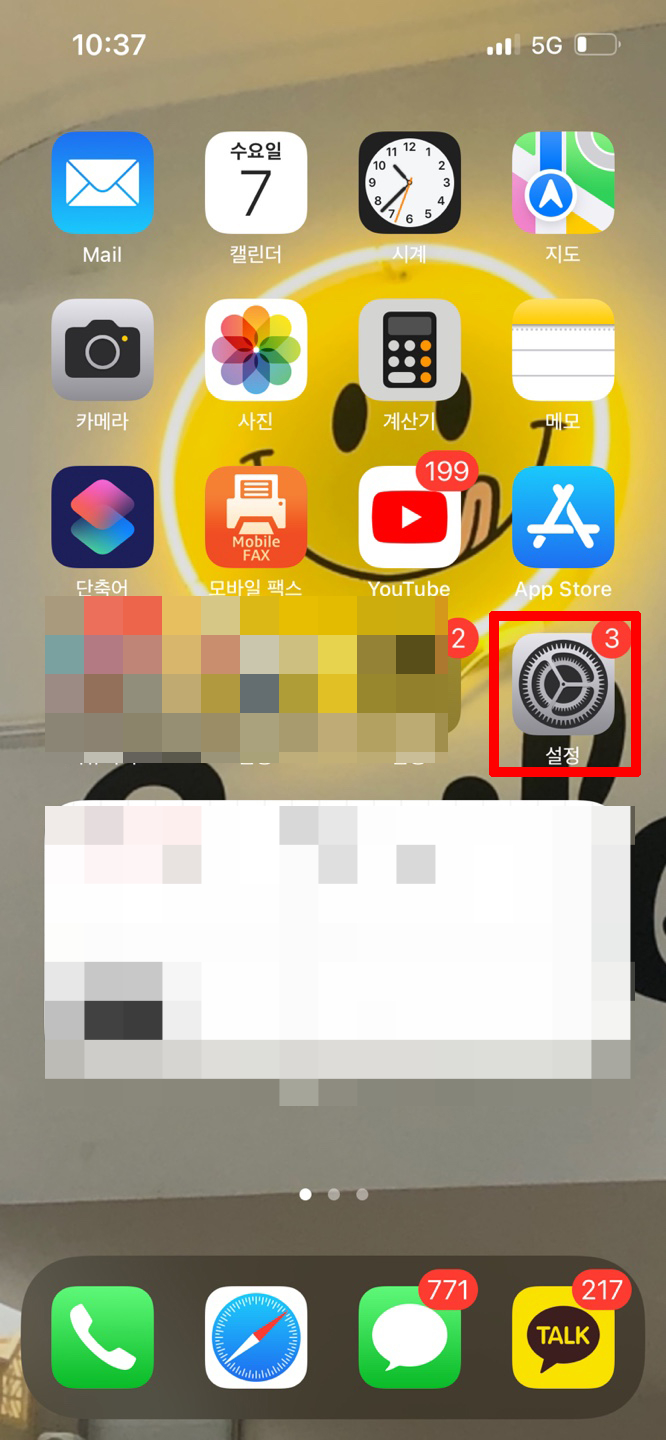
먼저 애플 기종에는
'방해금지모드'라는게 있어요.
이 모드를 On으로 해놓고 방해받고
싶지 않은 시간에 시끄러운 소리가
울리지 않도록 할 수 있는데요.
하지만 이 기능이
켜져있는 상태라면
아이폰 카톡 알림 안떠요로 인해
불편함을 겪게 될 수도 있어요.
그렇기 때문에
이를 확인해 보기 위해서
첫번째로 바탕화면에 보이는
'설정' 앱에 들어가주세요:)
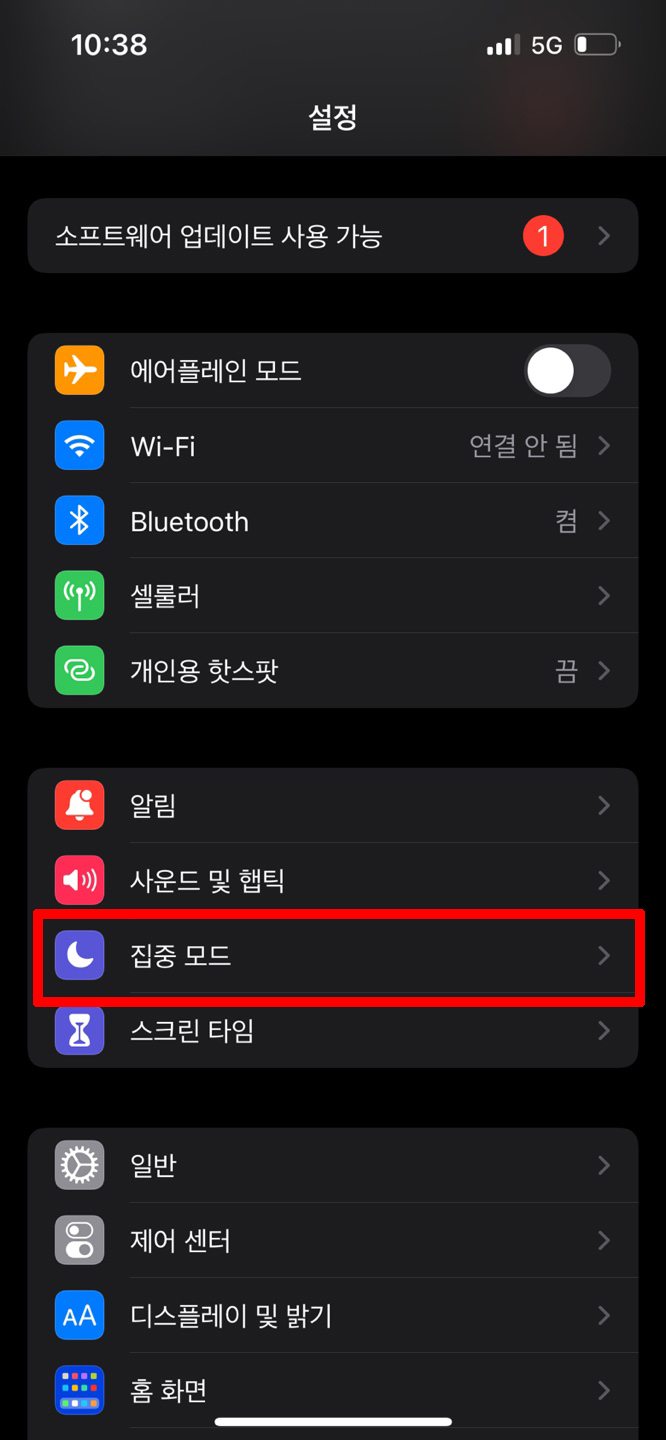
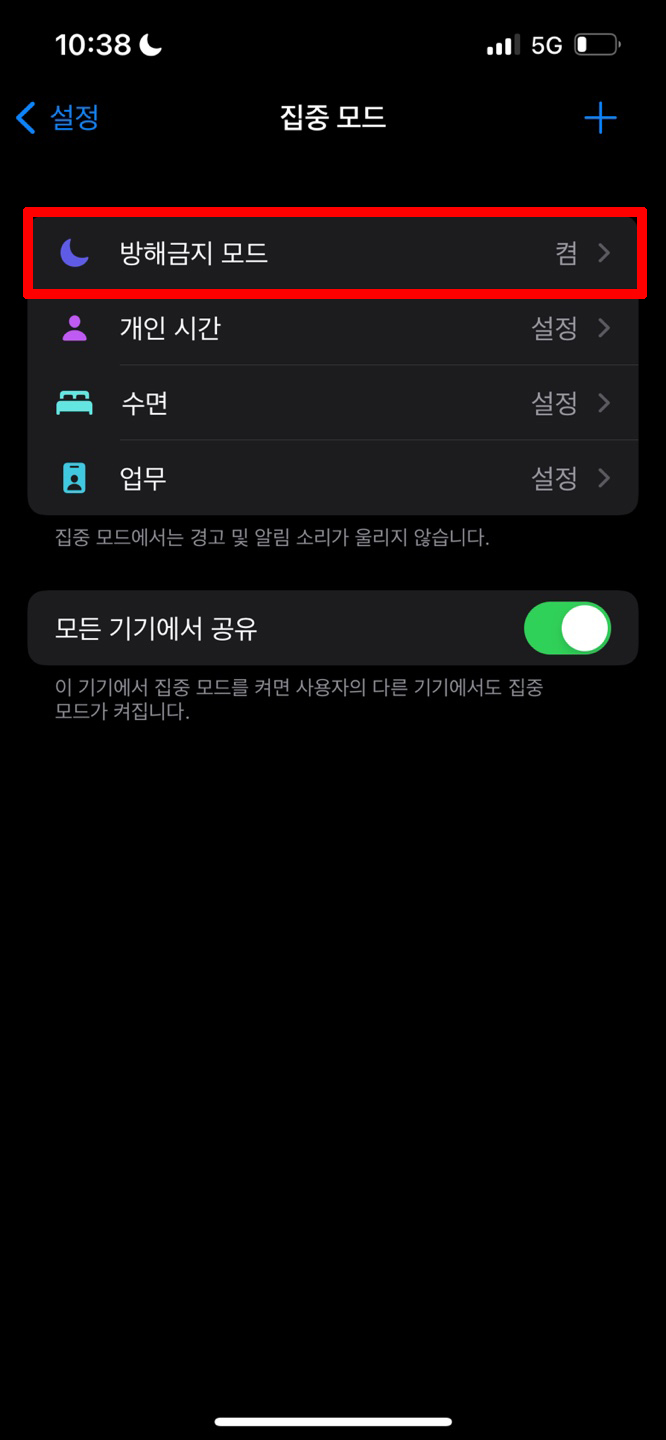
설정 앱을 눌러 들어가
살펴보면 '집중모드'라는
메뉴가 보이실텐데요.
해당 페이지로 이동하게
되면 최상단에 '방해금지모드'가
'켬'인지 '끔'인지 나와있을거에요.
저는 조작하다가 잘못
눌렸는지 '켬'으로 ON 상태로
되어 있어서 메시지가 와도
온줄도 모르고 있던거였어요.
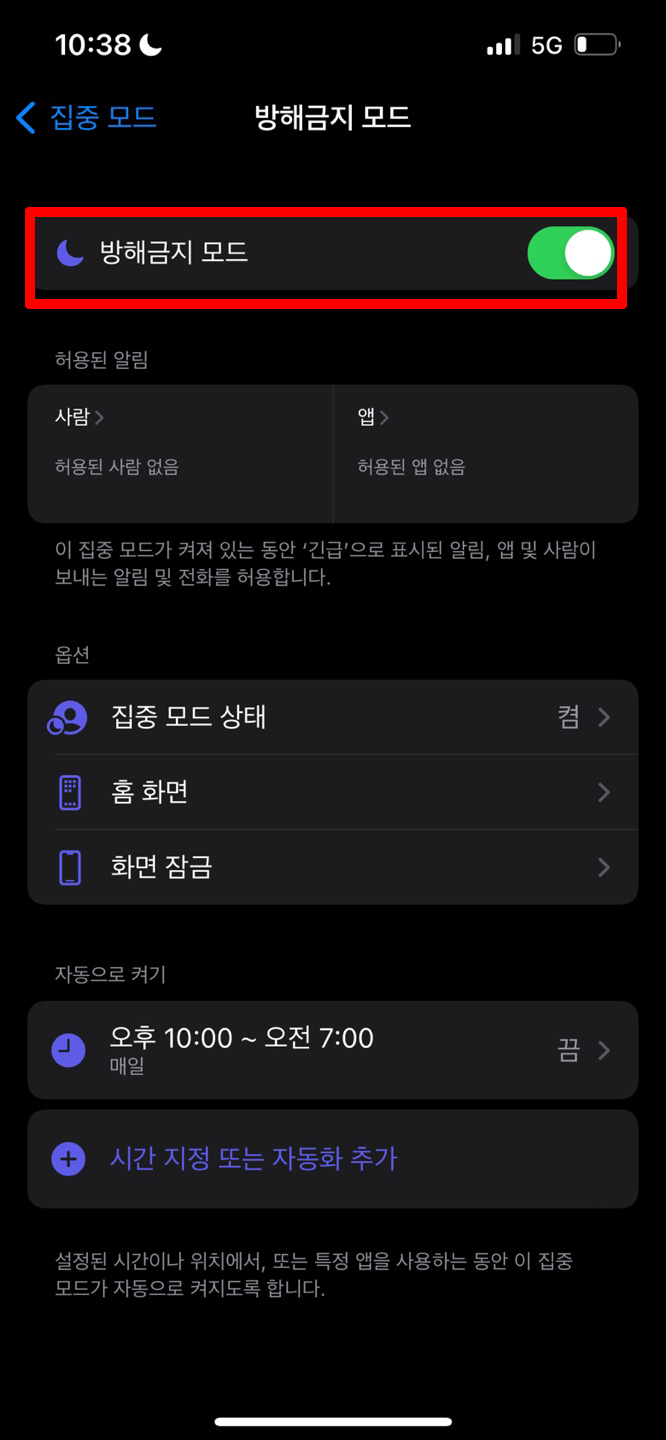
이렇게 초록색으로
되어있다면 On인 상태로
하얀 동그라미를 눌러 비활성화
시켜주면 간단하게 방해금지모드를
해제 처리 해볼 수 있답니다!
그리고 다시 ON으로
하려면 동그라미를 한번 더 눌러
활성화 시켜주시면 끝이에요.
하지만 이렇게 매번
여러 단계를 따르기에는
번거로움이 따르는데 이 보다 훨씬 더
간단하게 처리해 볼 수가 있는데요.
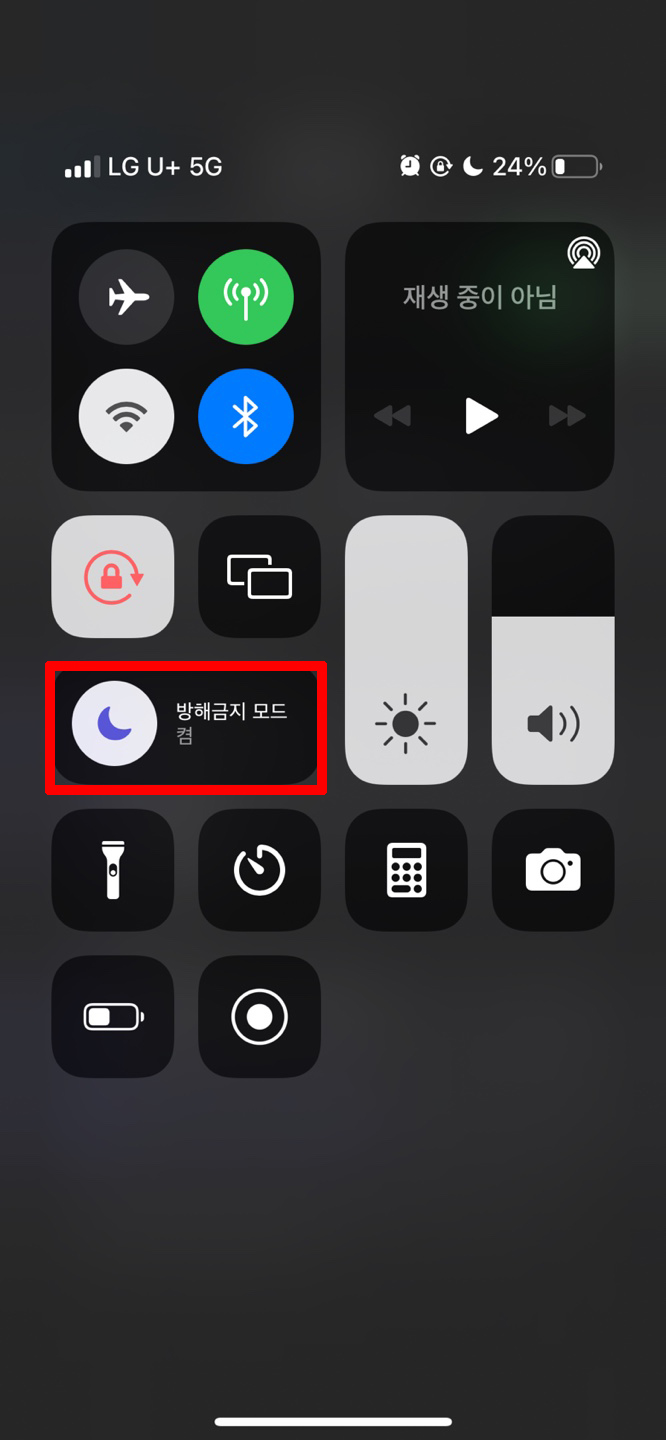
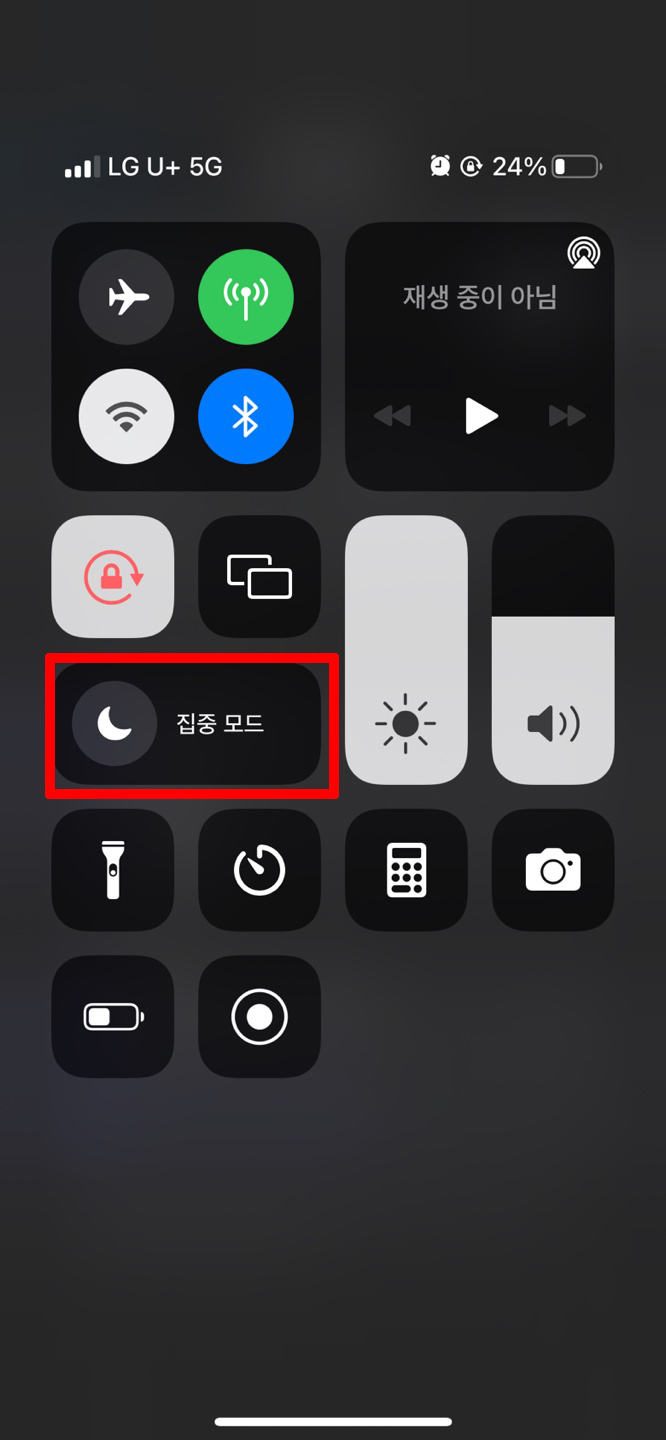
휴대폰 상단 바를
손가락으로 가볍게 내려주면
비행기모드, 와이파이 ,셀룰러 데이터,
블루투스, 손전등, 타이머, 계산기, 카메라,
배터리 잔량, 녹화 등 여러가지 위젯들이
보이실텐데요.
이 중에서 화면 방향
바로 아래 달 그림 위젯을 터치하면
간단하고 빠르게 On/Off를 조절 해
볼 수가 있답니다!
평상시에 자신도 모르는
와중에 잘못 눌려서 켜져있는 경우도
비일비재 하다고 하니 유난히 조용한
날이라면 한번 확인해 보시는거
좋을 것 같네요:)
2. 미리보기
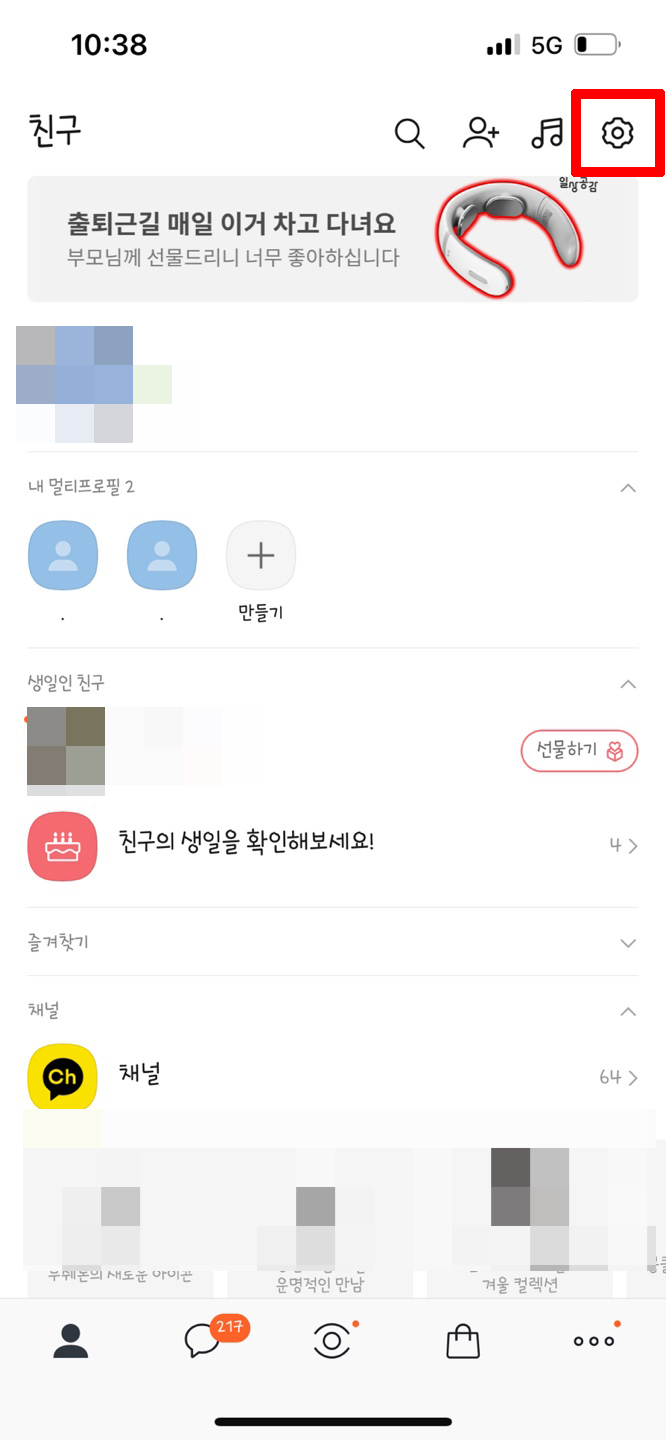
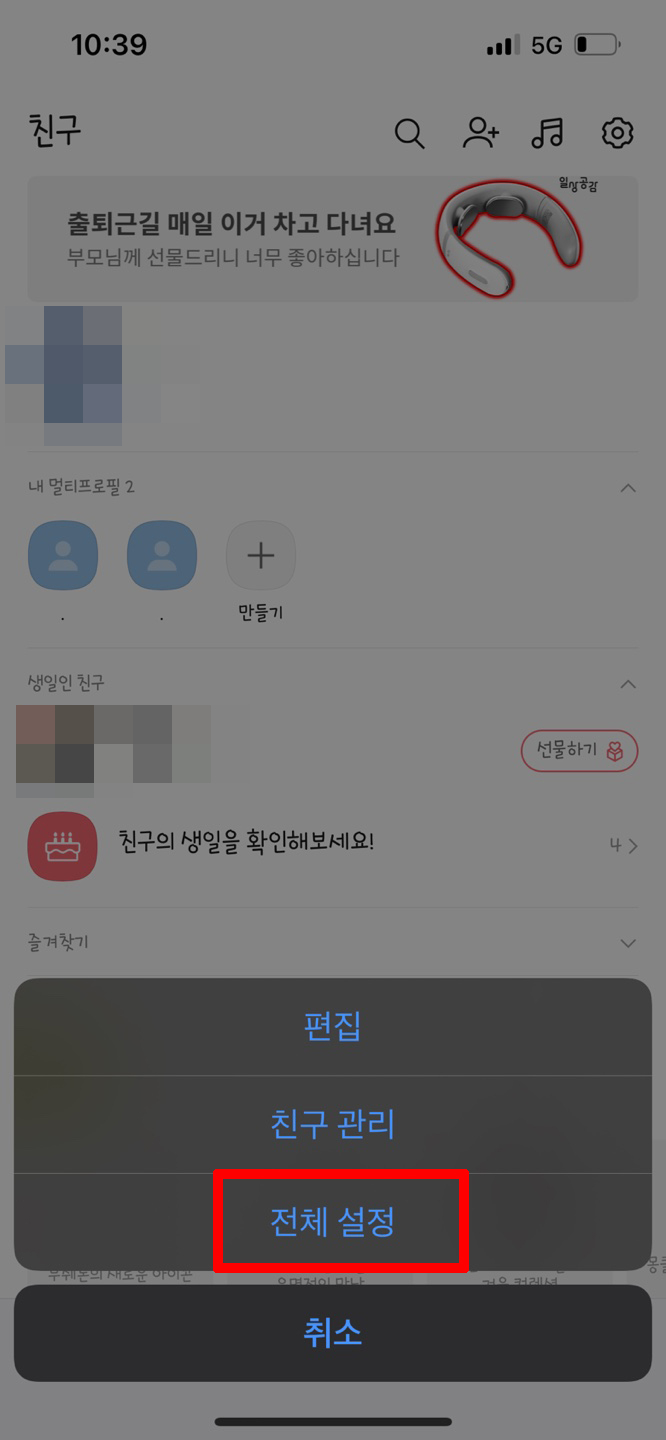
해당 앱을 사용고 있으면서
미리보기를 켜두었는지에 대해서도
살펴보는 것이 좋은데요.
애플리케이션에
진입하면 우측 상단에
톱니바퀴 아이콘이 보이실거에요.
이 톱니바퀴를 눌러주면
편집/ 친구 관리/ 전체 등
버튼 3가지가 나타날텐데요.
가장 하단의
전체를 눌러 미리보기가
켜져있는지, 꺼져있는지에 대해
확인해 보도록 하겠습니다.
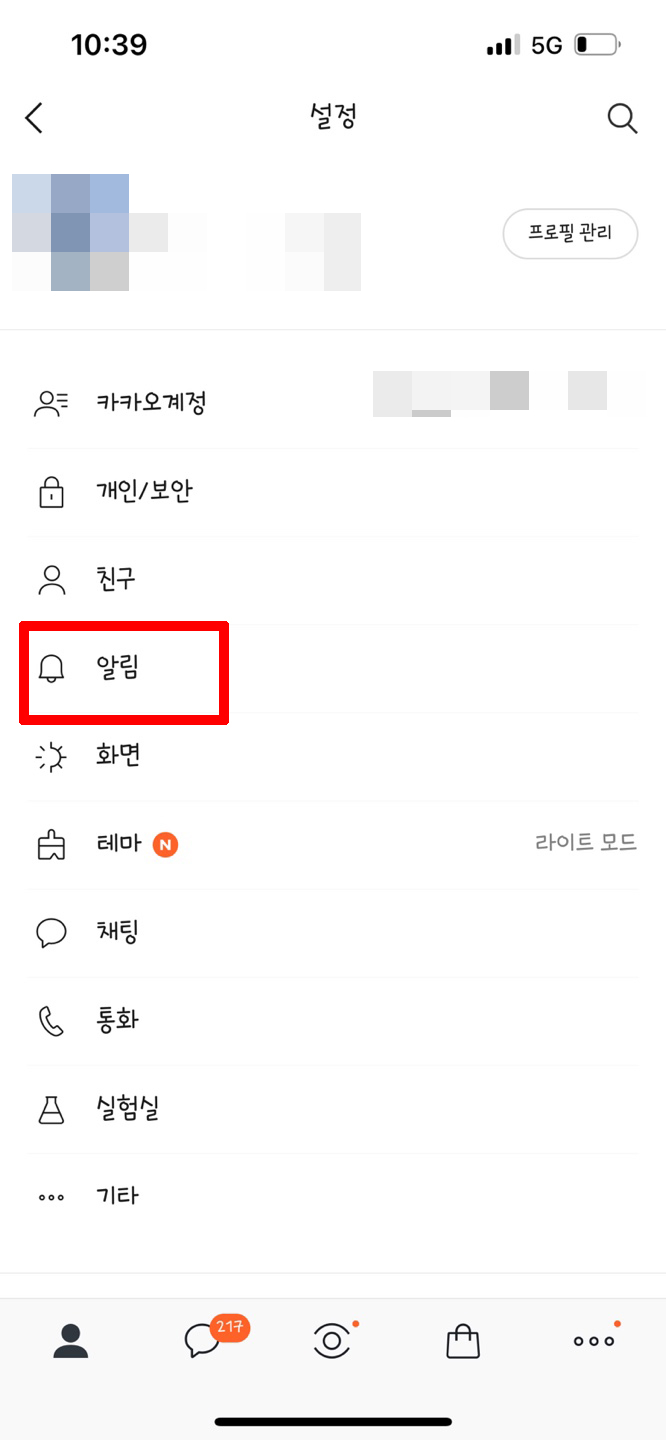
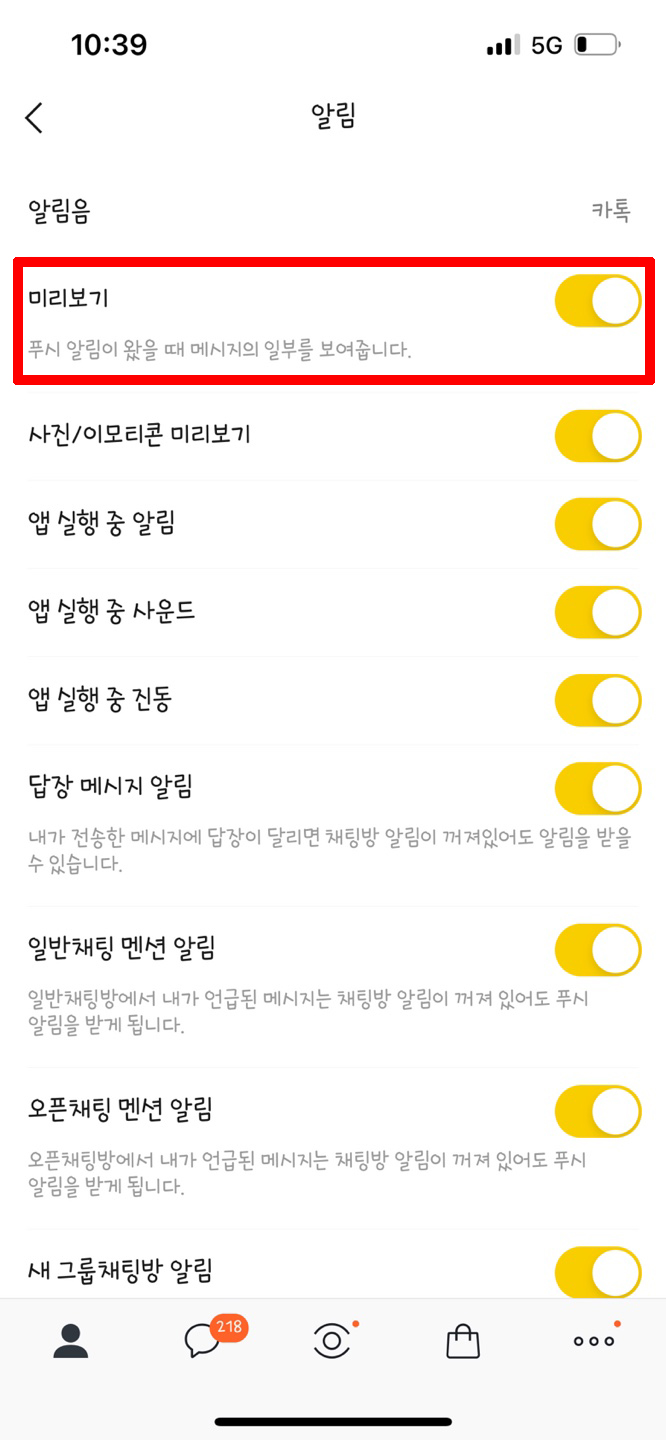
해당 페이지에는
개인/ 보안, 화면, 테마, 채팅 등
모든 세팅값을 바꿔 볼 수 있는 메뉴들이
보이는데 이 중에서 종소리 모양을 하고
있는 '알림'을 눌러주세요.
해당 단계의 가장 상단을
보면 미리보기의 활성화 여부를
체크해 볼 수 있는데요.
이 부분에 노란불이
들어와있지 않다면 오늘의 주제인
아이폰 카톡 알림 안떠요라는 현상을
겪게 될 수 있으니 반드시 ON으로 해
두고 소통하시면 된답니다.
3. 기본 설정
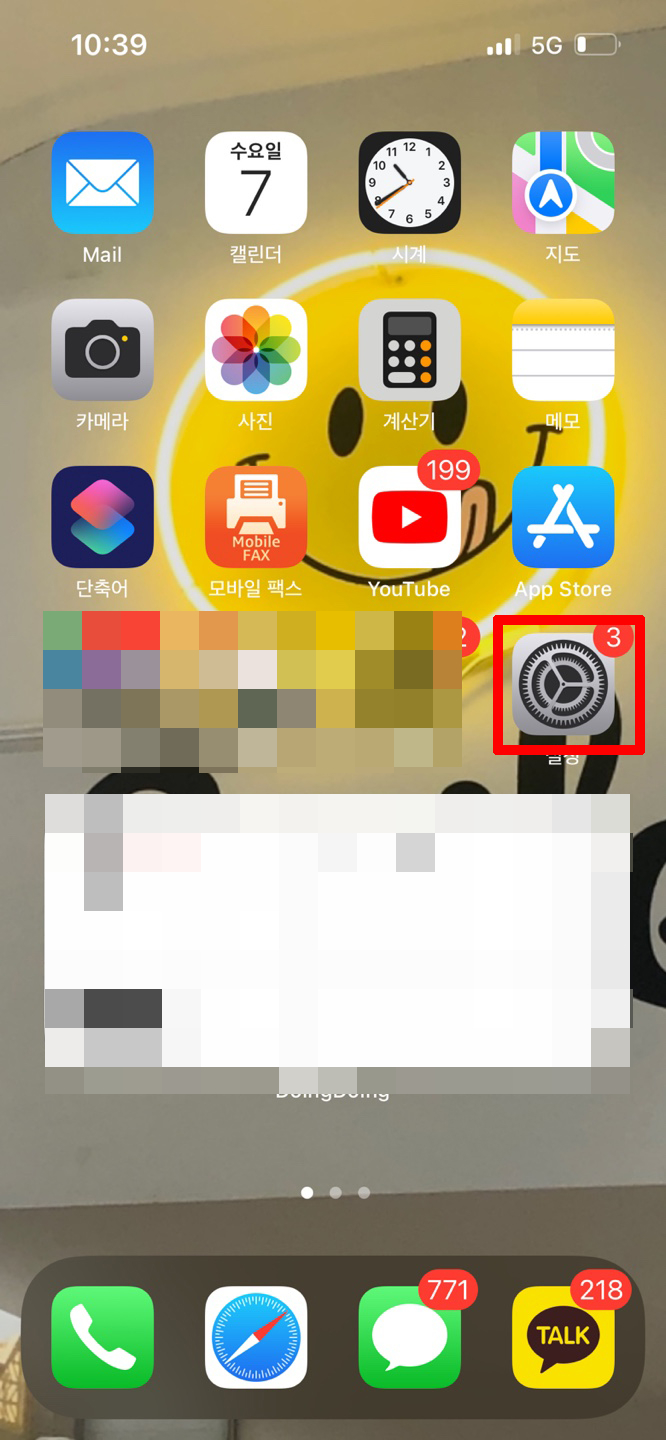
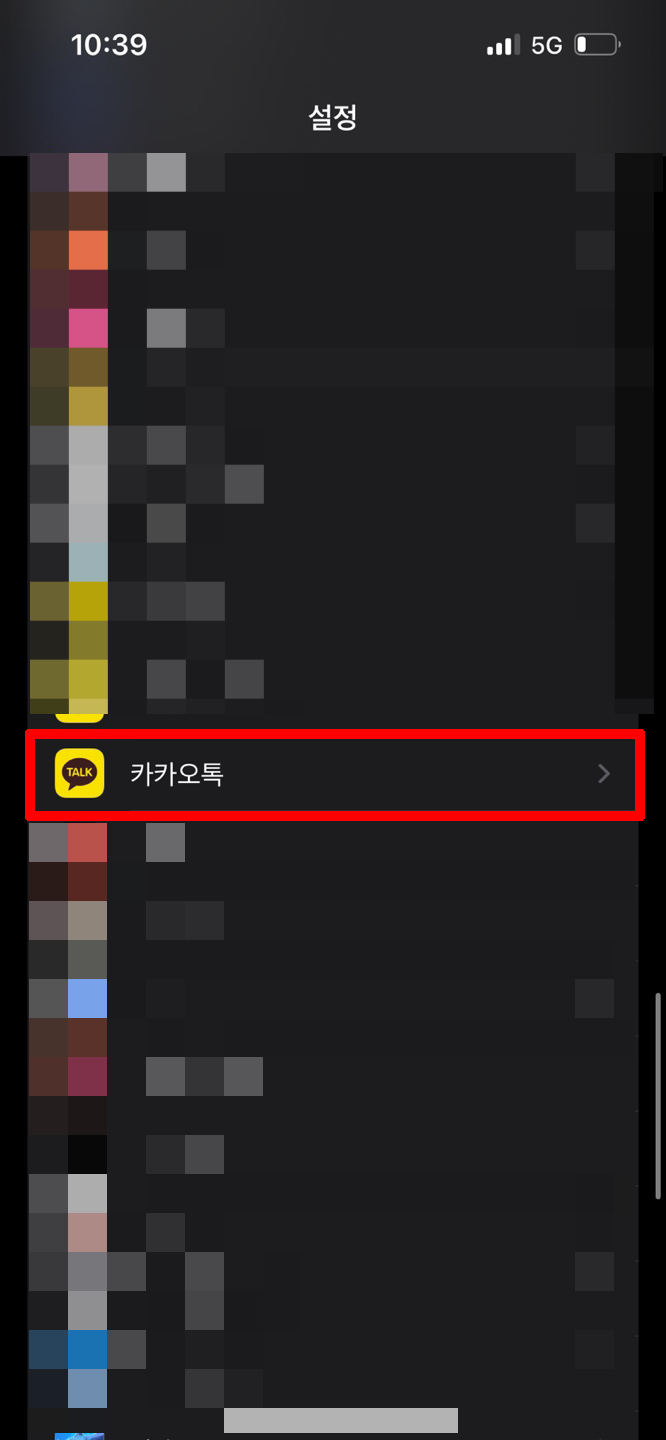
해당 앱의 세팅값과는
별도로 스마트폰 자체적으로
되어있는 값도 체크해 보아야 하는데요.
카카오톡 자체에서
미리보기 여부를 확인해
보는 것과 비슷하게 기기 자체에서
미리보기가 켜져 있는지, 꺼져있는지를
살펴보면 되는데요.
설정에 들어가서
스크롤을 조금 내려주면 보이는
항목들 중에 '카카오톡' 항목을
눌러주면 되는데요.
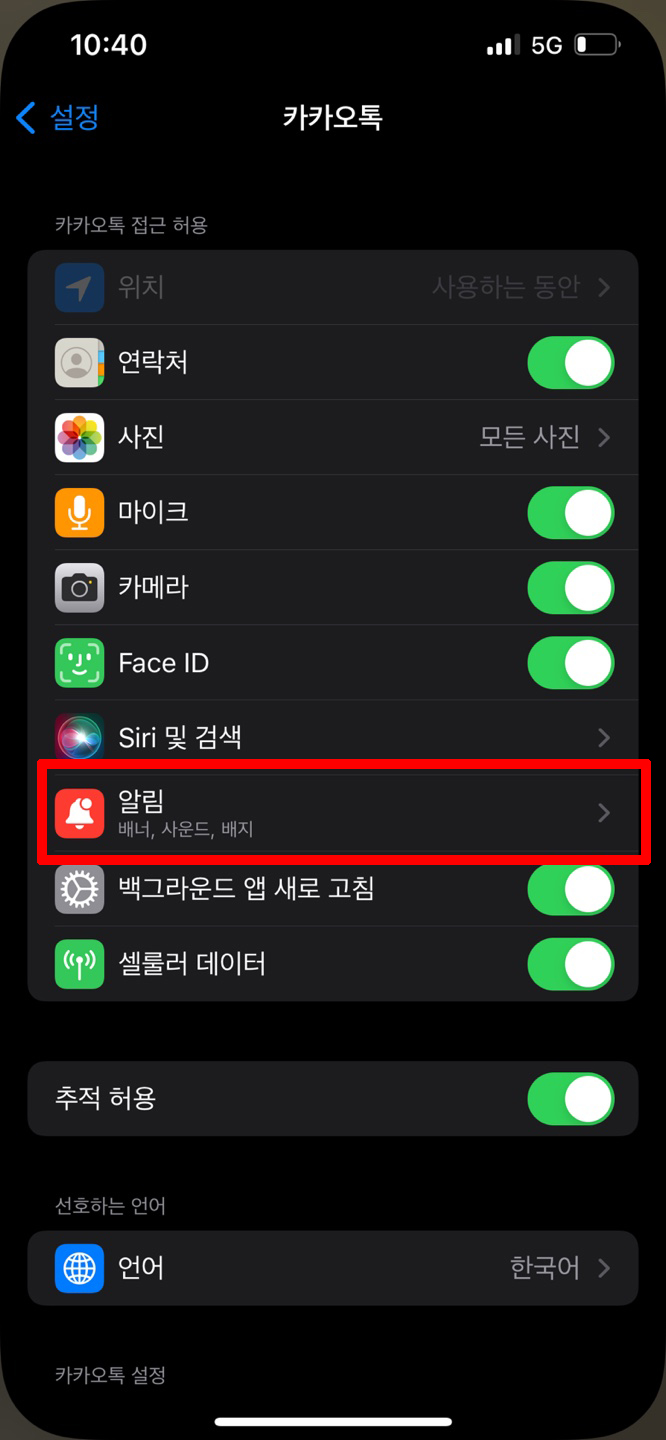
그러면 이렇게
카카오톡 내에서의 FACE ID,
Siri 및 검색, 카메라, 언어, 마이크,
사진, 동영상 등을 껏다, 켰다 할 수
있는 동그라미들이 나타나요.
이 중에서 배너,
사운드, 배지 등의 세팅을
해볼 수 있는 종 모양의 항목을
눌러 이동해주시면 된답니다!
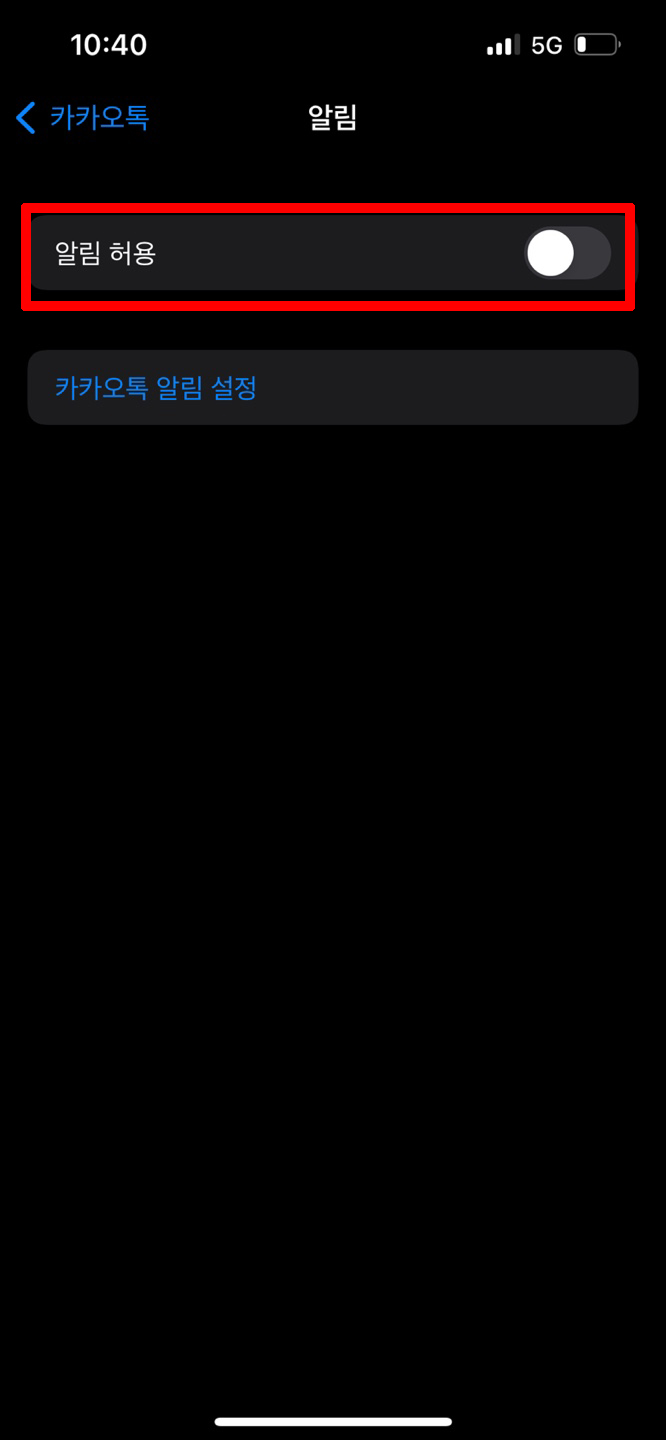
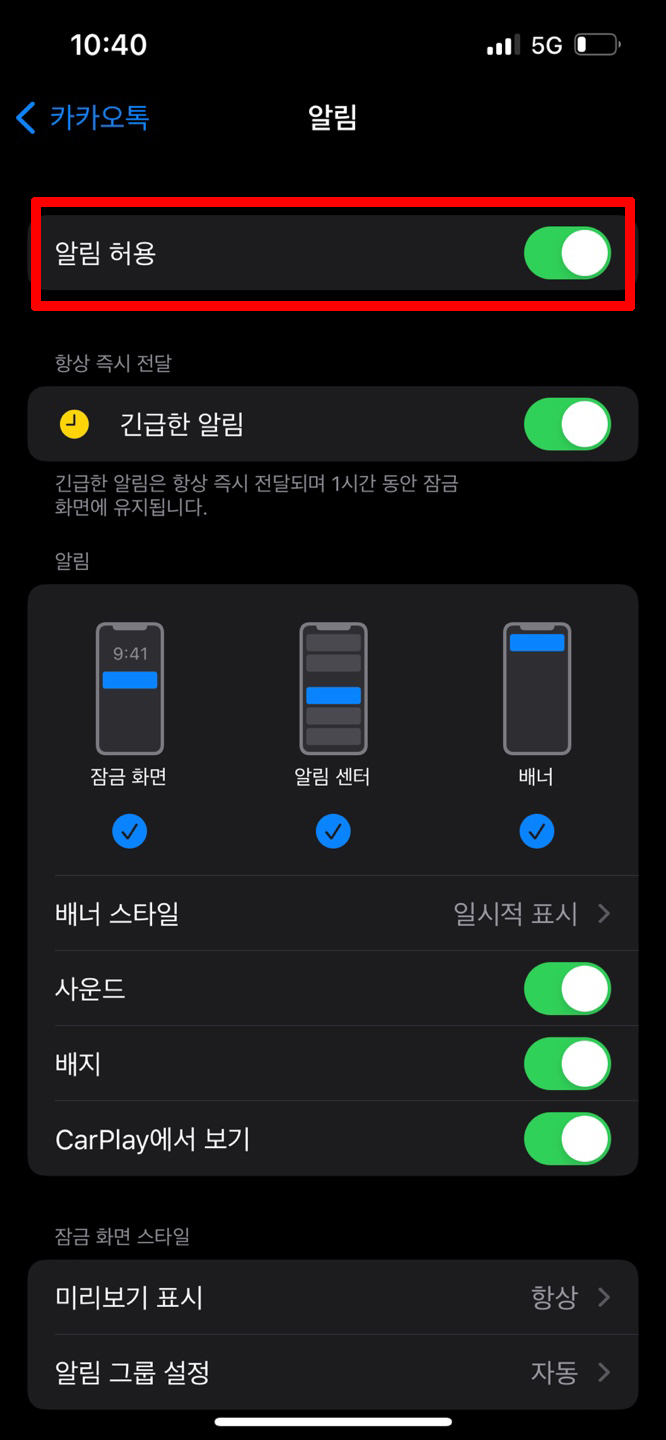
이 단계에서 아마 불편함을
겪고 계시는 분들은 거의 위처럼
비활성화가 되어있는 상태이실거에요.
초록색 불이 들어오도록
동그라미를 눌러 켬으로 바꿔주시면
아래에 배너 스타일, 잠금 스타일을 선택
해 볼 수 있도록 나타나는데요.
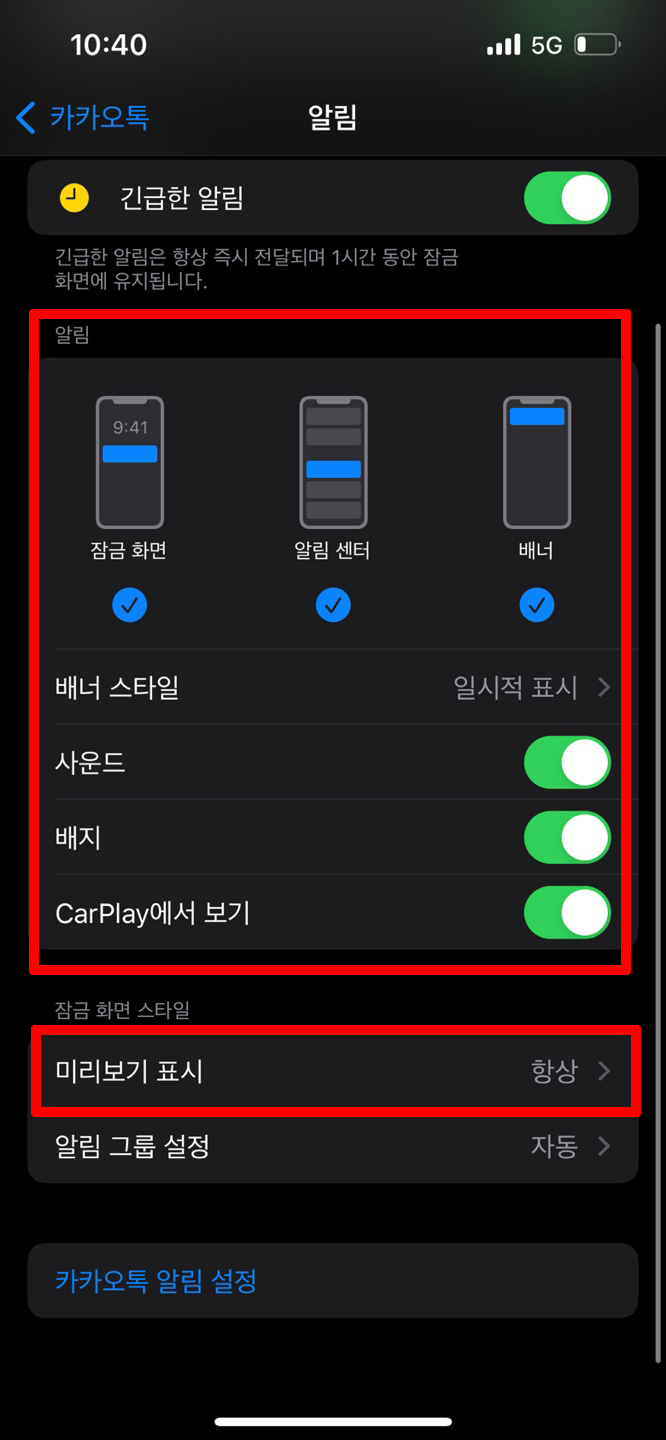
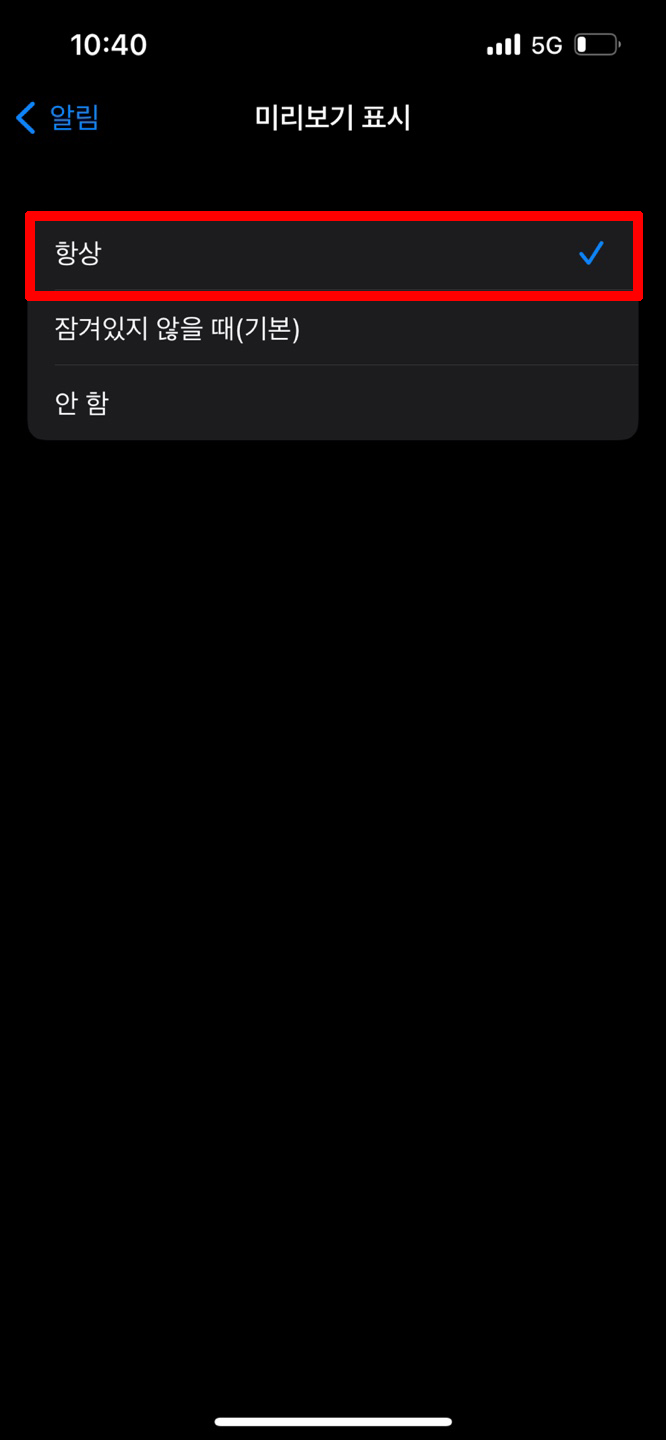
배너 스타일을
편의에 따라서 지정해 준 뒤
그 아래에 보이는 미리보기 표시를
눌러 '항상'으로 지정해 주시면 앞으로는
해당 현상을 겪을 일이 생기지
않으실 것 같네요.

지금까지 아이폰 카톡 알림 안떠요
해결 방법 4가지에 대해서 이야기
나누어보는 시간을 가져보았는데요.
동일한 문제가 계속해서
발생된다면 오늘 알려드린 4가지
방법을 통해 확인해 보신 뒤 빠르게
해결해 보시면 좋을 것 같네요.
기계에 대해서 잘 모르고
있다면 충분히 모른채로 지나칠 수
있는 부분들이기 때문에 다시 한번
체크 후 실행해 보시길 바라겠습니다.